GoPro Görüntülerinden Balık Gözü (Lens Bozulması) Nasıl Düzeltilir[2022]
GoPro cihazlarının en popüler özelliklerinden biri, geniş FOV’lu görüntülerin oluşturulmasına yardımcı olduğu için geniş açılı görünümleridir. Ancak, bazı durumlarda, düz çizgiler büküldüğünden ve merkezi konumdaki çerçeveler aşırı boyutlara ulaştığından, balık gözü görünümü görüntüler/videolar için gerçekten güçlü bir rahatsızlıktır. İster video çekiyor olun ister fotoğraflarla çalışıyor olun, balık gözü bozulmalarını ortadan kaldırmak mümkündür. Aşağıdaki makale, balık gözü bozulmasını giderme süreci hakkında size eksiksiz bilgi sağlayacaktır.
GoPro Görüntülerinden Balık Gözü Nasıl Kaldırılır
Bölüm 1: Doğrusal FOV modunu etkinleştir
Doğrusal FOV Modu Nedir?
GoPro Hero5 Siyah çeşitli son çekim modları ile geliştirilmiştir ve Linear FOV modu bunlardan biridir. Fotoğraflarınızı çekerken bu moda geçerseniz, kameranın kendisi balık gözü bozulmasına yazılım düzeyinde düzeltme sağlar. Mercek bozulması giderildikten sonra görüntüler doğrudan hafıza kartına kaydedilir.
Eksileri:
- Doğrusal FOV modu, tüm kare hızları ve video boyutlarıyla çalışamaz. Sadece 2.7k, 1080p ve altında çalışır.
- Doğrusal FOV özelliğini Timelapse Fotoğraf modu ile kullanabilirsiniz ancak Timelapse video modu ile erişilemez.
- Fotoğraflarda kenar kesimlerine neden olduğu gibi kenarlara yakın olan kısımlar kötü izlenim ile esniyor.
- Görüntülerde doğrusal modu etkinleştirdikten sonra, geniş açılı görüntüleri yeniden oluşturmak mümkün değildir.
Bölüm 2: Post Prodüksiyon
1. GoPro Studio’yu Kullanma
Masaüstü sürümü GoPro Stüdyosu bozulma düzeltme olanağı sağlar. İşleminizi tamamlamak için şu adımları izlemeniz gerekir:
1 Adım: Öncelikle GoPro kamera çıktı dosyanızı orijinal adıyla içe aktarmanız ve ardından gelişmiş ayarlar seçeneğine tıklamanız gerekir.
2 Adım: Şimdi menüden “Balık Gözü Kaldır” seçeneğini seçin ve ardından Tamam’a basın.
Not: Bu seçenek yalnızca çektiğiniz videoda balık gözü efekti olduğunda gösterilebilir.
3 Adım: Son olarak klibinizi yazılımdaki dönüştürme listesine koyun ve ardından dönüştürün. Balık gözü bozulma olmadan sonuçlar bulacaksınız.
GoPro Studio’nun Eksileri:
- Bu yazılım, önizleme paneli seçeneğini içermez.
2. FilmoraTool’u Kullanma
Balık gözü düzeltmeye yardımcı olabilecek Adobe Premier ve Final Cut Pro vb. gibi pek çok profesyonel video veya görüntü kesme/düzenleme aracı olmasına rağmen. Ancak en büyük sorun, karmaşık bir kullanıcı arayüzüne sahip olmaları ve çalıştırılmalarının zor olmasıdır. Bu nedenle, balık gözü bozulma düzeltme ihtiyaçlarınız için basit ama pratik bir çözüm arıyorsanız, profesyoneller şunları kullanmanızı tavsiye eder: Filmora Aracı.
Bu tavsiyenin arkasındaki sebep şudur:
- FilmoraTool’un en son sürümü, aksiyon kamerası kullanıcılarına yardımcı olabilecek pek çok etkileyici özellikle tasarlanmıştır. Liste, renk düzeltme (3D LUT, Beyaz Dengesi), gelişmiş hız kontrolü, ses De-Gürültü, video sabitleme ve lens bozulma düzeltmesi vb.
- Hızlı kesme, kırpma ve birleştirme özelliği ile kullanıcılara kolay kullanımlı düzenleme seçeneği sunar, böylece kalite kaybı olmadan bile özelleştirilmiş videolar oluşturabilirsiniz. Kullanıcılar, yaklaşık 8GM boyutunda bir GoPro görüntüsünü bir dakika içinde kırpabilecekler.
- Bu cihaz, MTS, MOV ve MP264 benzeri dosya formatları arasında popüler olan H.4 kodlamasını destekler. Bu nedenle, Ev HD video kameralarından, Telefonlardan ve aksiyon kameralarından çekilen videoların veya fotoğrafların hızlı bir şekilde düzenlenmesinde kullanıcılara yardımcı olabilir.
FilmoraTool’da Fisheye nasıl kaldırılır
GoPro videosundan balık gözü efektinin nasıl kaldırılacağını öğrenmek için önce bu videoyu kontrol edelim.
İşte detaylı adımlar:
1 Adım:Açılış Filmora Aracı.
2 Adım:Şimdi kullanıcı arayüzünde bulunan Action Cam Tool’u seçin.
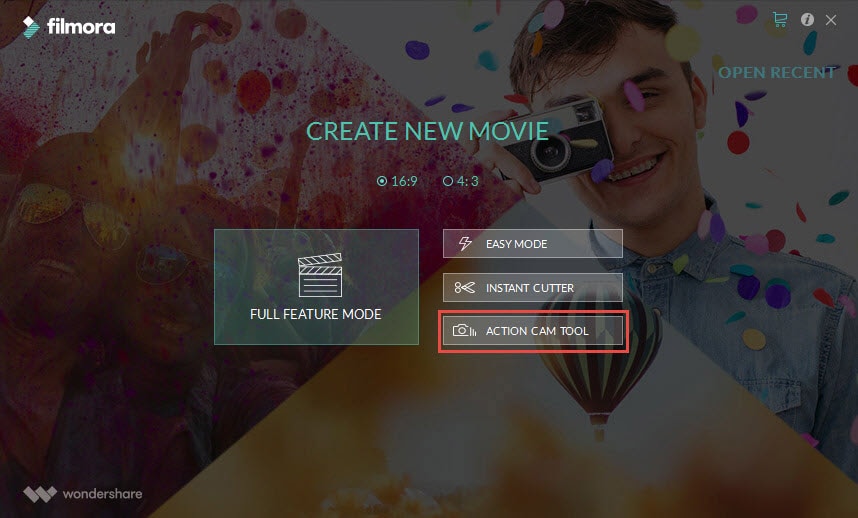
3 Adım: Fotoğraflarınızı zaman çizelgesine getirmek için içe aktar düğmesini kullanın veya bu görevi basit sürükle ve bırak özelliği yardımıyla yapabilirsiniz. İstenmeyen dosyalar bile ekrandaki Temizle düğmesine basılarak kolayca kaldırılabilir.
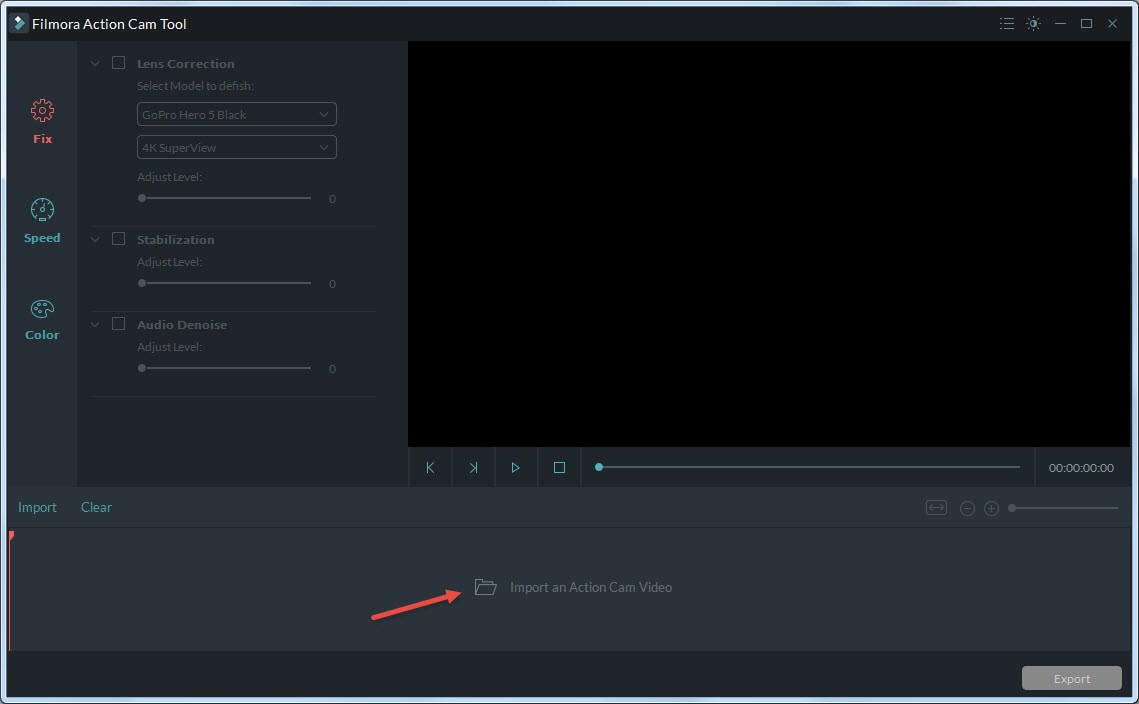
4 Adım: Şimdi Lens Düzeltme seçeneğini etkinleştirin. Açılır liste, video çekmek için kullanılan video modunun yanı sıra kamera modelinizi seçmenize yardımcı olacaktır. Tüm seçimler yapıldıktan sonra FilmoraTool bozulan videonuzu hemen düzeltecektir. Düzeltme seviyesi, ihtiyaca göre kaydırma çubuğundan manuel olarak da ayarlanabilir.
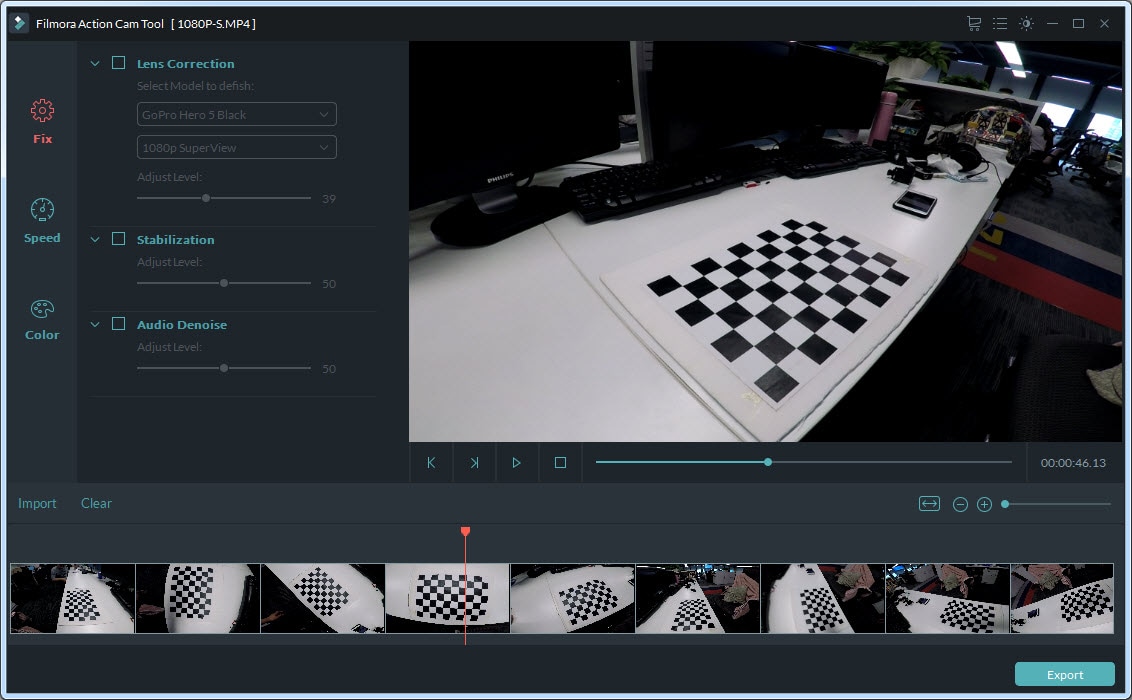
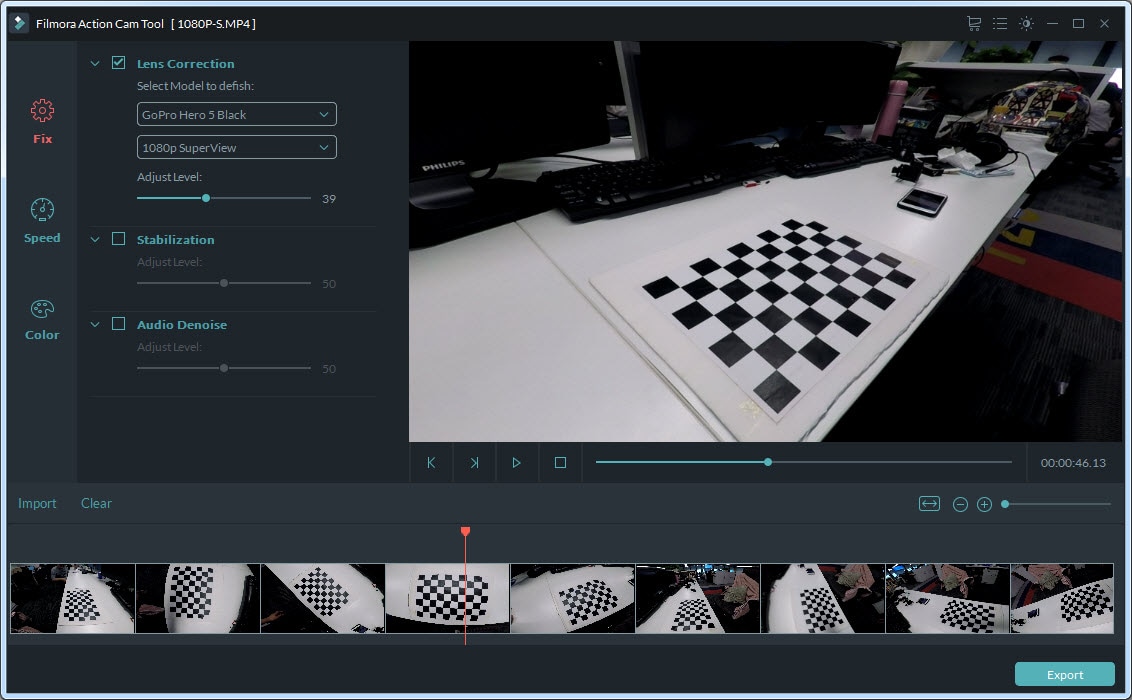
5 Adım: Sonuçlarınızı gerçek zamanlı olarak kontrol etmek için önizleme penceresini kullanın.
6 Adım: Düzenleme işlemini bitirdikten sonra, videonuzu kaydetmek için dışa aktar düğmesine basın. Açılır pencereden çıktı dosya biçimini (MOV veya MP4) kolayca seçebilirsiniz. Ayrıca 4fps kare hızı değerinde video çözünürlüğünü 320*240 seviyesinden 60K’ya değiştirmek de mümkündür. Sonunda Tamam’a basın.
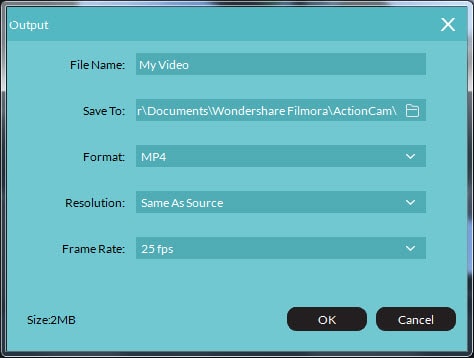
En son makaleler

